Cara Root Android dengan KingoRoot (Versi PC)
Table of Contents
Hal-hal yang harus disiapkan:
- Smartphone Android harus dalam keadaan menyala (ON)
- Setidaknya baterai terisi 50%
- Koneksi internet diperlukan
- Kabel USB (yang asli direkomendasikan)
1. Install KingoRoot pada komputer Anda.
2. Double klik ikon desktop Kingo Android Root dan jalankan.
Setelah meluncurkan Kingo Android Root, Anda akan melihat tampilan seperti gambar di bawah ini.
3. Colokkan perangkat Android Anda ke komputer melalui kabel USB.
Jika driver perangkat Anda tidak terpasang pada komputer, KingoRoot akan menginstalnya secara otomatis. Pastikan Anda mendapatkan koneksi internet, sehingga driver perangkat bisa didownload otomatis.
Jika Anda menggunakan Windows 8, Anda mungkin perlu mengubah beberapa pengaturan terlebih dahulu. Saat menjalankan Kingo Android Root di Windows 8, masalah yang kemungkinan besar Anda hadapi adalah pengulangan pemasangan driver.
4. Aktifkan mode Debugging USB di perangkat Android Anda.
Modus Debugging USB yang diaktifkan merupakan langkah penting dalam proses rooting Android.
PENTING: Perhatikan layar perangkat smartphone android Anda untuk tampilan yang akan muncul. Centang "Selalu izinkan dari komputer ini". Jika tidak, Anda mungkin akan mendapatkan PERANGKAT OFFLINE.
5. Baca pemberitahuan dengan seksama sebelum melakukan rooting perangkat Anda.
Rooting android adalah proses modifikasi ke sistem yang asli, di mana keterbatasannya dihapus dan akses penuh diperbolehkan sehingga menghasilkan kemampuan untuk mengubah atau mengganti aplikasi dan pengaturan sistem, menjalankan aplikasi khusus dan bahkan mempermudah penghapusan dan penggantian sistem operasi perangkat dengan yang custom.
6. Klik "ROOT" untuk memulainya.
Root Android Kingo akan menggunakan banyak eksploitasi pada perangkat Anda, yang mungkin akan memakan waktu beberapa menit. Dalam proses rooting, perangkat Anda mungkin akan reboot beberapa kali. Jangan panik, itu sangat normal. Dan begitu dimulai, mohon JANGAN sentuh, pindahkan, lepaskan atau lakukan operasi pada perangkat Anda.
7. Root berhasil.
Semoga perangkat Anda didukung dengan baik dan berhasil. Jangan gunakan sampai perangkat Anda reboot sendiri.
8. Periksa status Root perangkat Anda.
Biasanya, Anda akan menemukan sebuah aplikasi bernama "SuperUser" yang terpasang pada perangkat Anda setelah berhasil melakukan rooting.
Sekianlah pembahasan saya kali ini tentang Cara Root Android dengan KingoRoot (Versi PC), mudah-mudahan bisa bermanfaat. Selamat mencoba !!!





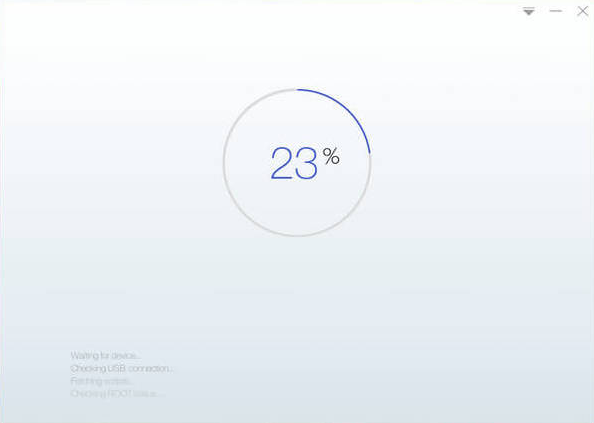


Posting Komentar